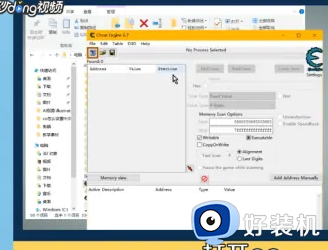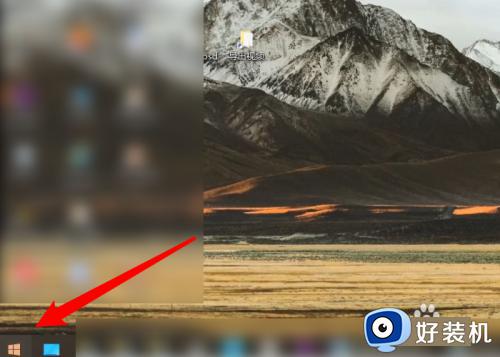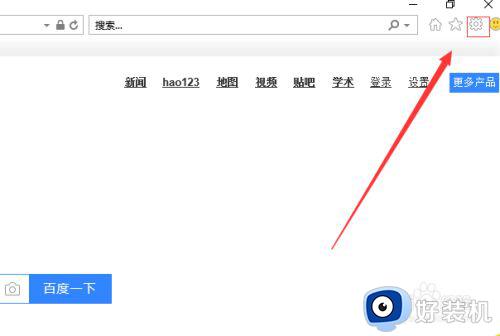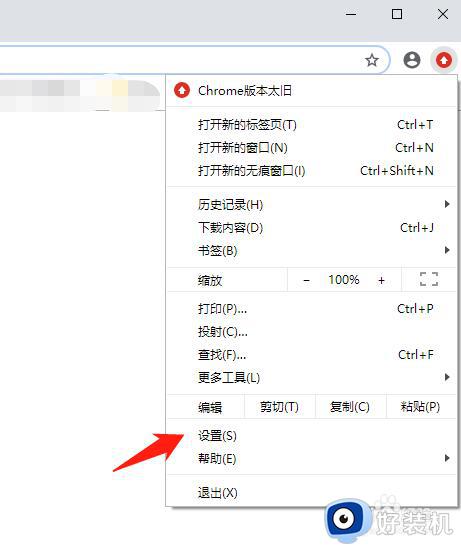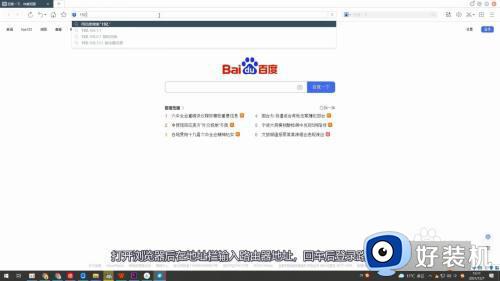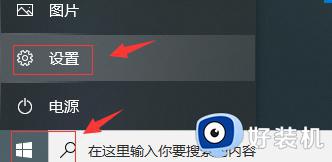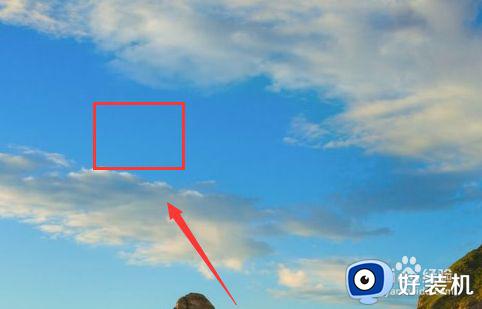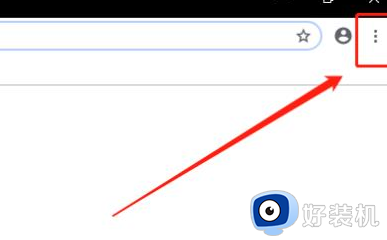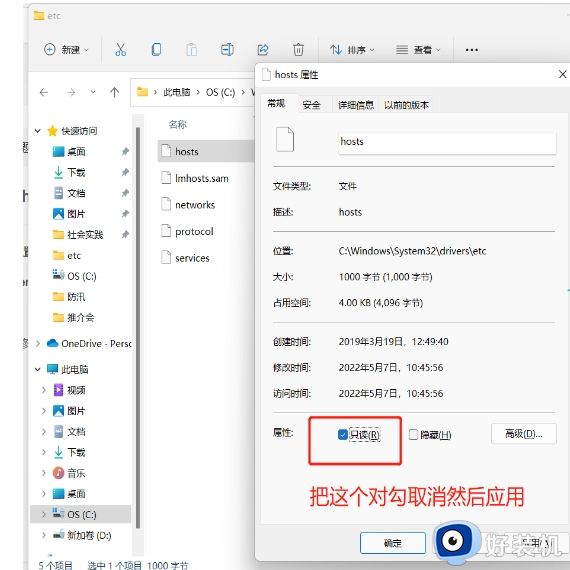ce中文如何设置 ce修改器设置中文方法
时间:2023-08-31 16:59:14作者:huige
ce修改器是一款专门修改内存修改编辑的游戏工具,许多游戏玩家都会安装使用,但是有用户在安装ce修改器之后,发现界面都是英文状态,这对于不懂英文的用户们来说根本无从下手,那么ce中文如何设置呢?针对此问题,本文给大家介绍一下ce修改器设置中文方法吧。
方法一、
1、打开软件以后点击左上角的“edit”。
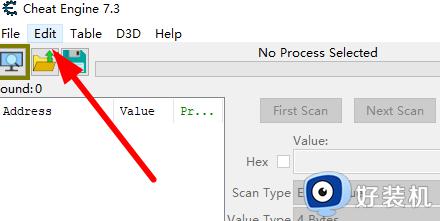
2、再点击“settings”。
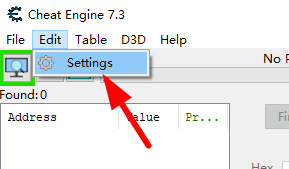
3、找到左侧的“languages”。
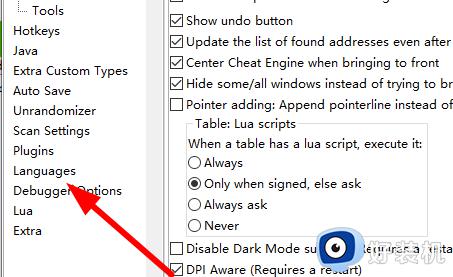
4、找到“zh_CN”然以后点击设置就可以了。
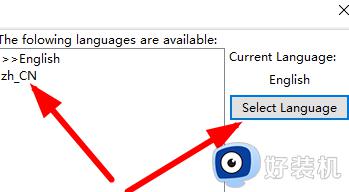
方法二、
1、找到软件安装解压文件夹里面的“language”文件夹。
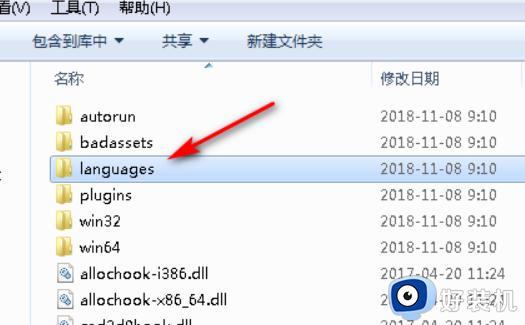
2、选择“ch_cn”文件夹,用记事本打开“language.ini”。
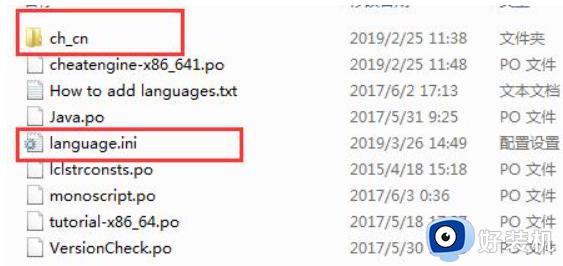
3、选择“ch_cn”文件夹,用记事本打开“language.ini”。
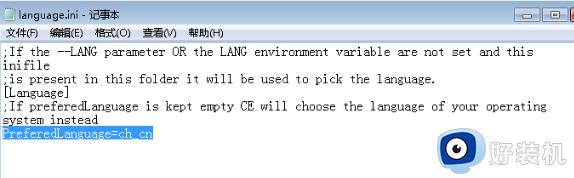
4、然后点击保存,再打开软件,就会发现已经变成中文版了。
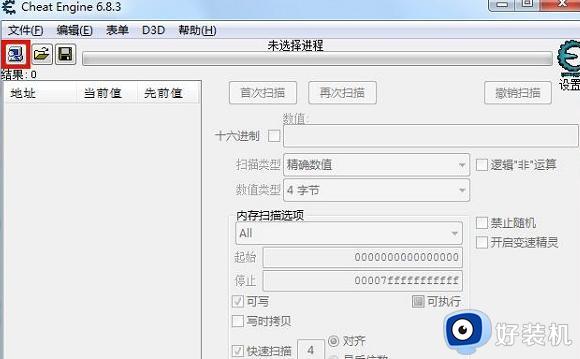
以上给大家介绍的就是ce中文的详细设置教程,如果你也想设置的话,就可以学习上述方法步骤来进行设置即可。